Khám phá 3 phương pháp giải nén file ISO đơn giản và hiệu quả
Nội dung bài viết
File ISO là định dạng nén phổ biến, đặc biệt dành cho các tập tin có dung lượng lớn như bộ cài đặt Windows, Office hoặc game. Nếu bạn chưa biết cách giải nén file ISO, hãy cùng Tripi khám phá hướng dẫn chi tiết ngay sau đây.

1. Giải nén file ISO bằng Winrar
Winrar là phần mềm nén và giải nén phổ biến, được cài đặt trên hầu hết các máy tính. Bạn có thể dễ dàng giải nén file ISO bằng Winrar tương tự như cách giải nén các định dạng khác như Zip hay Rar.
Nếu máy tính của bạn chưa cài đặt phần mềm Winrar, bạn có thể tải xuống ngay tại đây:
https://www.rarlab.com/download.htm
Để giải nén file ISO bằng Winrar, bạn chỉ cần nhấp chuột phải vào file ISO và chọn Extract Here.
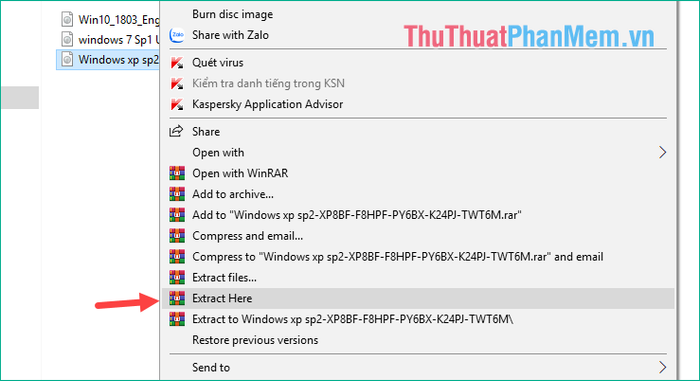
Sau khi giải nén, bạn có thể dễ dàng truy cập và xem các tập tin và thư mục bên trong file ISO.
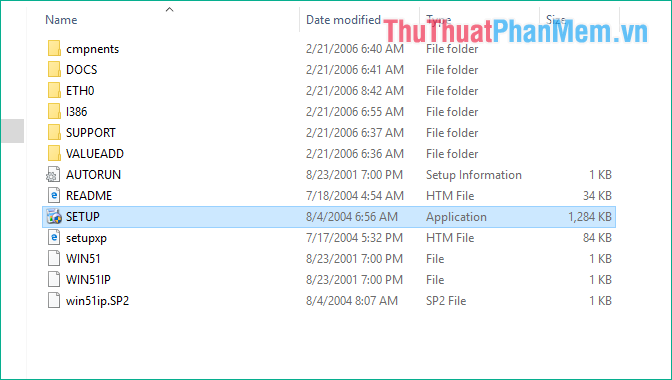
2. Giải nén file ISO bằng phần mềm PowerISO
PowerISO là công cụ chuyên dụng để nén và giải nén file ISO, đồng thời hỗ trợ ghi file ISO ra đĩa CD hoặc DVD một cách dễ dàng.
Bạn có thể tải phần mềm PowerISO ngay tại đây:
http://www.poweriso.com/download.php
Lưu ý: Trong quá trình cài đặt, hãy bỏ chọn các tùy chọn không cần thiết để tránh cài đặt thêm phần mềm không mong muốn.
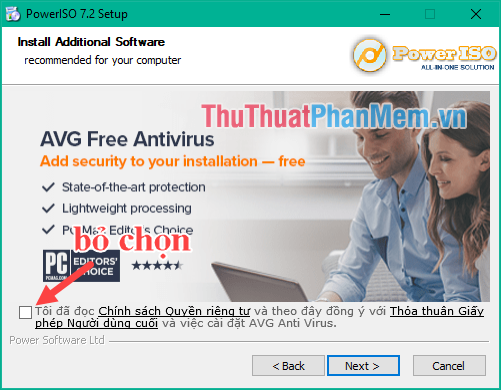
Để giải nén file ISO bằng PowerISO, bạn chỉ cần nhấp chuột phải vào file ISO và chọn PowerISO -> Extract here.
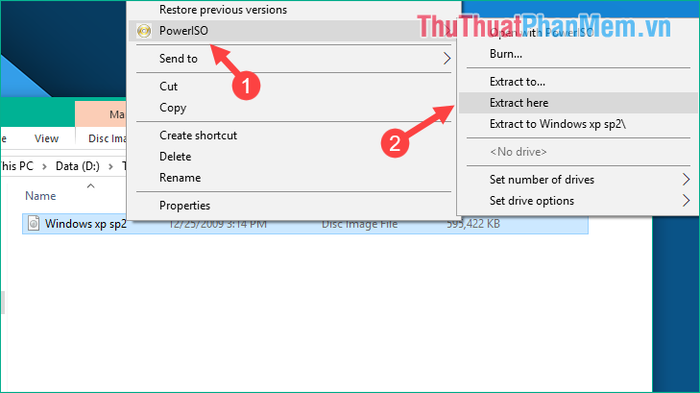
Sau đó, chờ đợi quá trình giải nén hoàn tất.
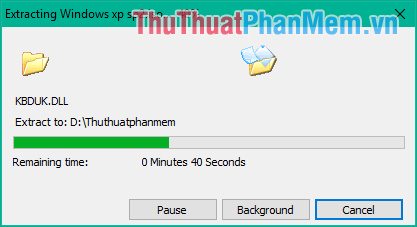
Vậy là file ISO của bạn đã được giải nén thành công.
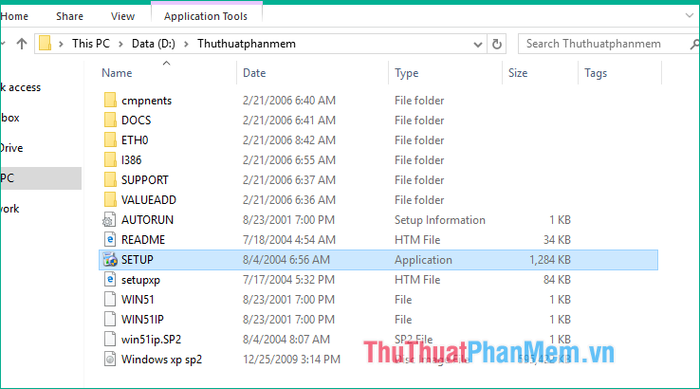
3. Giải nén bằng cách Mount file ISO vào ổ đĩa ảo trên Windows 10
Nếu bạn đang sử dụng Windows 10, thay vì dùng phần mềm giải nén, bạn có thể Mount file ISO vào một ổ đĩa ảo một cách nhanh chóng và đơn giản hơn rất nhiều. Cách thực hiện như sau:
Bạn chỉ cần nhấp chuột phải vào file ISO và chọn Mount.
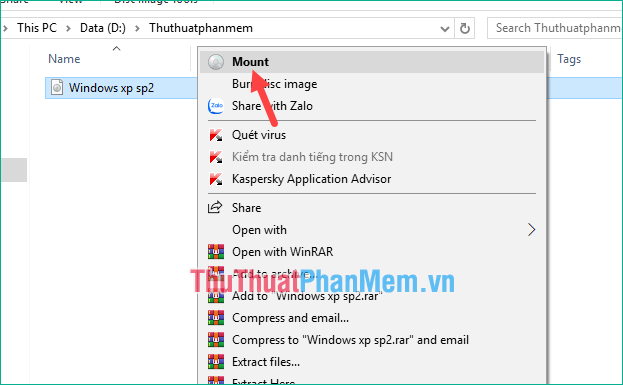
Ngay lập tức, nội dung bên trong file ISO sẽ được hiển thị một cách nhanh chóng.
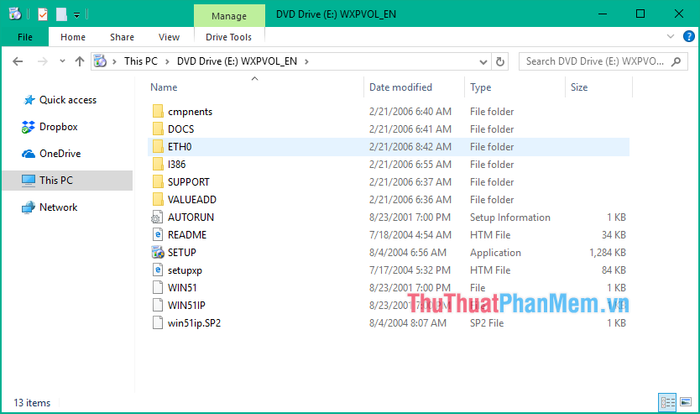
Mở thư mục ThisPC, bạn sẽ thấy một ổ đĩa mới xuất hiện, đây chính là ổ đĩa ảo chứa nội dung của file ISO mà bạn đã Mount ở bước trước.
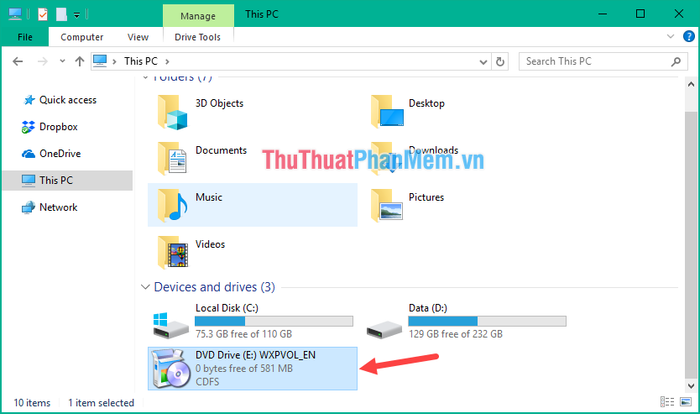
Để thoát khỏi ổ đĩa ảo, bạn chỉ cần nhấp chuột phải vào ổ đĩa và chọn Eject.
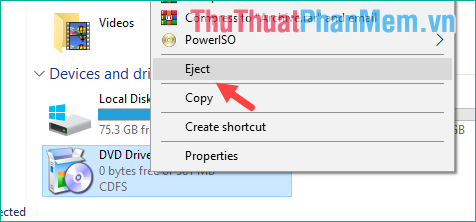
Trên đây, Tripi đã chia sẻ với bạn 3 cách đơn giản để giải nén file ISO. Hy vọng bài viết mang lại thông tin hữu ích và chúc bạn thực hiện thành công!
Có thể bạn quan tâm

Top 8 Nhà Hàng Trung Hoa Được Yêu Thích Nhất Tại Cần Thơ

Top 11 Quán ăn nổi tiếng và ngon nhất khu vực Xã Đàn, Hà Nội

10 Đánh giá ấn tượng từ phụ huynh về Trường Mầm non Quốc tế IQ School

7 nhà hàng Nhật Bản chuẩn vị xứ Phù Tang tại quận 2, bạn nhất định phải ghé thử

Chất ổn định là gì? Nó có mặt trong những loại thực phẩm nào và liệu có ảnh hưởng gì đến sức khoẻ không?


